- Pi Browser est un navigateur uniquement pour Android et iOS qui permet aux utilisateurs d'accéder à des applications décentralisées (dApps) et Web3 pour l'extraction et le trading de crypto-monnaie.
- Les utilisateurs ont signalé des problèmes avec le navigateur Pi qui ne fonctionnait pas ou restait bloqué sur l'écran d'accueil.
- Définir Google Chrome comme navigateur par défaut peut résoudre le problème.
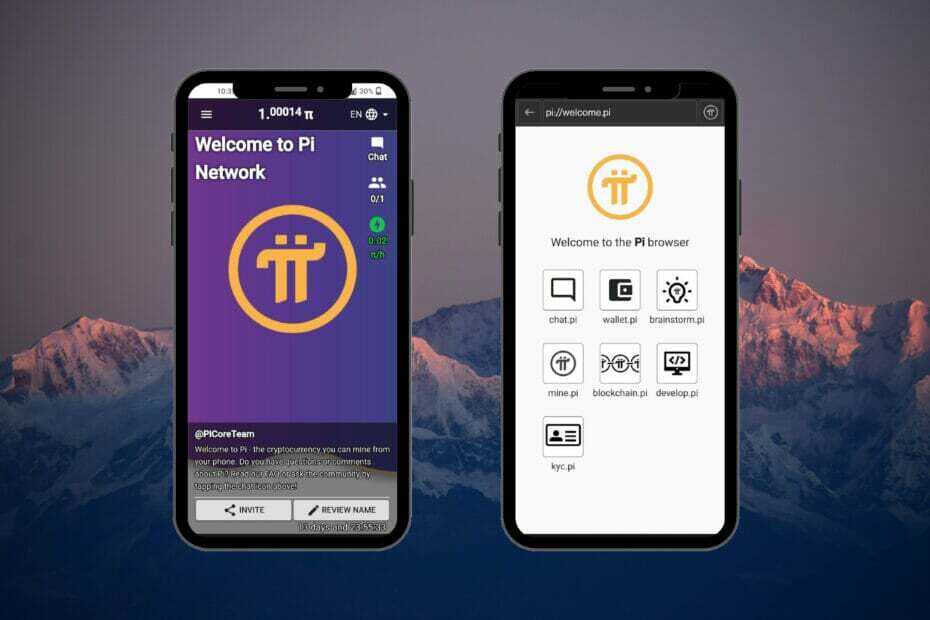
- Migration facile: utilisez l'assistant Opera pour transférer les données existantes, telles que les signets, les mots de passe, etc.
- Optimisez l'utilisation des ressources: votre mémoire RAM est utilisée plus efficacement que dans d'autres navigateurs
- Confidentialité renforcée: VPN intégré gratuit et illimité
- Pas de publicité: le bloqueur de publicités intégré accélère le chargement des pages et protège contre l'exploration de données
- Adapté aux jeux: Opera GX est le premier et le meilleur navigateur pour les jeux
- Télécharger Opéra
Pi Browser est un navigateur pour appareils mobiles qui permet aux utilisateurs d'accéder au Web décentralisé pour le trading de crypto-monnaie. Récemment, les utilisateurs signalent que Pi Browser ne fonctionne pas sur leurs appareils mobiles et que Pi Browser reste bloqué sur l'écran d'accueil.
En plus de la navigation, Pi Browser permet aux utilisateurs d'utiliser des applications et des sites Web sur la technologie blockchain. Ce navigateur mobile est disponible gratuitement pour les appareils Android et iOS. Il n'y a pas de version de bureau, mais elle peut être utilisée sur Windows 11 avec un émulateur Android.
Si Pi Browser ne fonctionne pas sur votre appareil ou est bloqué sur l'écran d'accueil, essayez les solutions répertoriées ci-dessous pour résoudre ce problème.
Que puis-je faire si le navigateur Pi ne fonctionne pas ?
1. Utiliser un autre navigateur
L'un des plus grands attraits de Pi Browser est qu'il offre un accès aux dApps et dispose d'un portefeuille crypto intégré. Pour un excellent navigateur avec toutes ces fonctionnalités et plus encore, essayez Navigateur Opera Crypto.
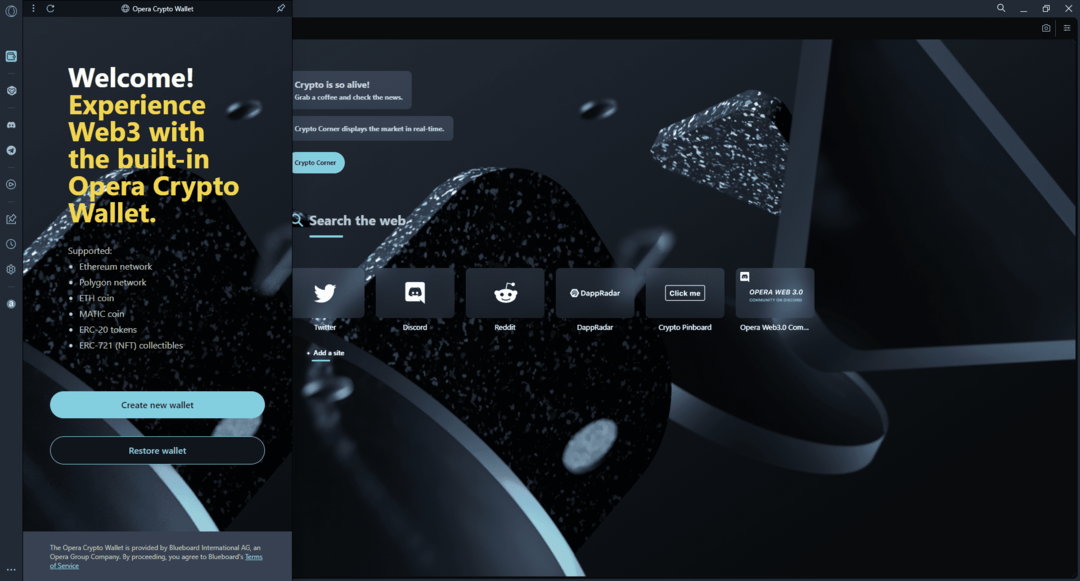
Ce navigateur est le premier navigateur Web3 au monde et dispose d'un portefeuille crypto natif non dépositaire en plus de toutes les fonctionnalités étonnantes des navigateurs Opera.
Opera Crypto Browser est disponible en téléchargement sur votre PC et dispose d'une application mobile à coupler avec lui. Avec Sync, les utilisateurs peuvent synchroniser le navigateur Opera Crypto sur leur bureau avec celui de leur appareil mobile pour une navigation Web3 transparente.
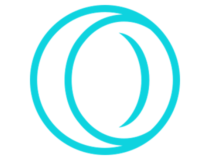
Navigateur Opera Crypto
Obtenez une expérience de navigation Web3 optimale à l'aide du navigateur Opera Crypto.
2. Connectez-vous et ouvrez avec Chrome
- Ouvrez le Réseau Pi application mobile.
- Appuyez sur les trois lignes dans le coin supérieur gauche, puis sélectionnez Navigateur Pi.
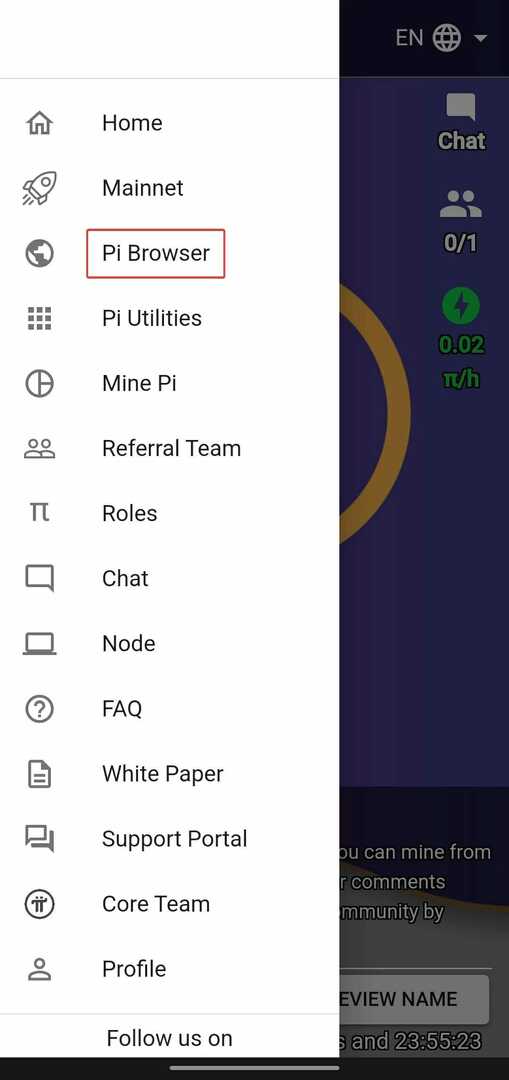
- Robinet Connectez-vous au navigateur Pi.
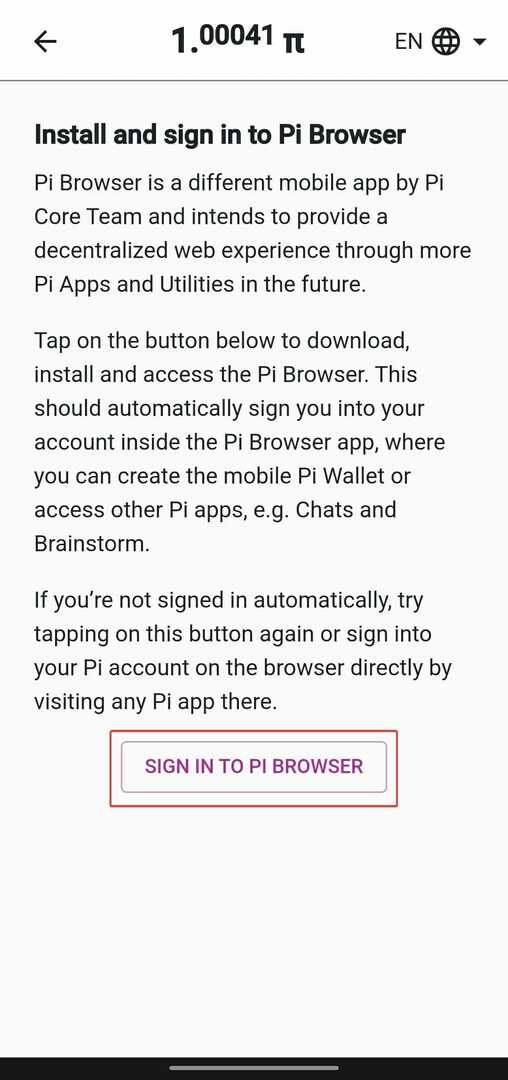
- Dans le Ouvrir avec pop-up, sélectionnez Chrome.
Pour cette solution, vous devez avoir installé l'application Pi Network et Chrome sur votre appareil. Les utilisateurs ont signalé que lorsqu'ils se connectent à Pi Browser via Google Chrome, le problème est résolu et ils peuvent ouvrir Pi Browser sans rester bloqués sur l'écran d'accueil.
3. Vérifier les mises à jour
- Ouvrez le Google Play Store ou l'Apple Store pour iOS.
- Appuyez sur votre profil et sélectionnez Gérer les applications et l'appareil.
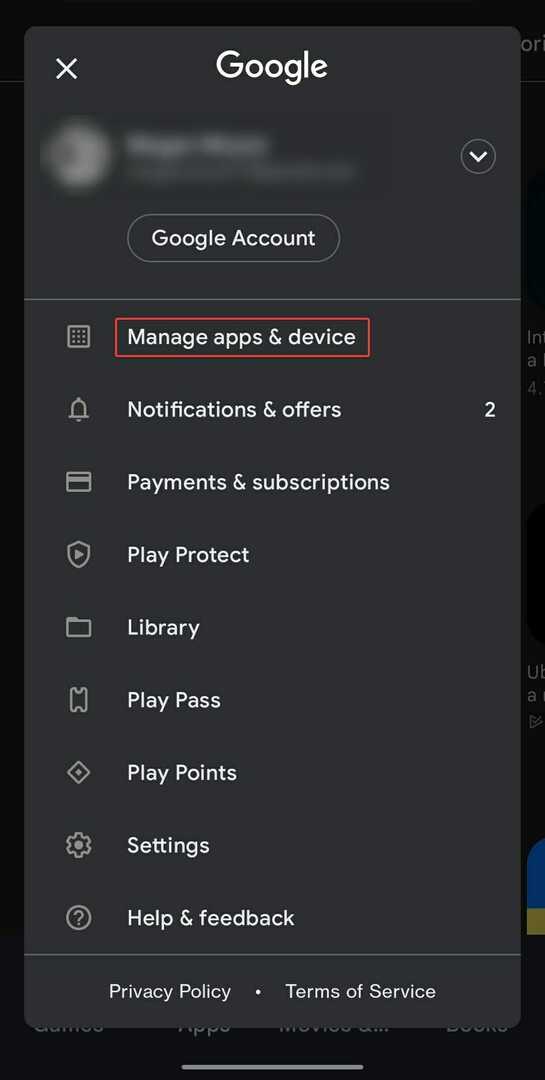
- En dessous de Mises à jour disponibles, robinet Voir les détails pour vérifier s'il existe une mise à jour pour le navigateur Pi.
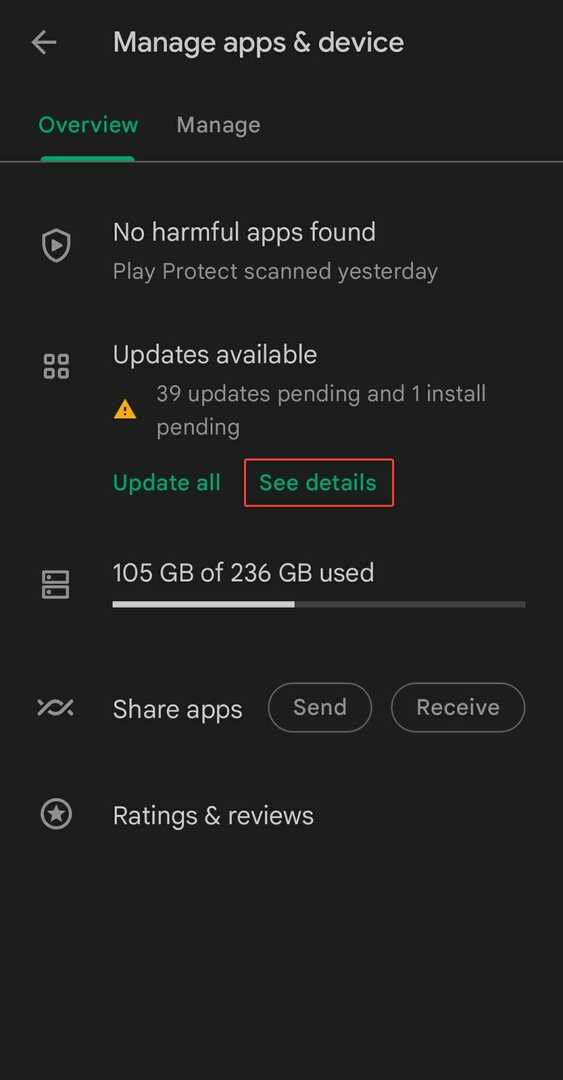
- Mise à jour Navigateur Pi si disponible.
Conseil d'expert: Certains problèmes de PC sont difficiles à résoudre, en particulier lorsqu'il s'agit de référentiels corrompus ou de fichiers Windows manquants. Si vous rencontrez des problèmes pour corriger une erreur, votre système peut être partiellement endommagé. Nous vous recommandons d'installer Restoro, un outil qui analysera votre machine et identifiera le problème.
Cliquez ici pour télécharger et commencer à réparer.
Habituellement, lorsqu'une application sur votre appareil est en panne ou a des problèmes, cela peut indiquer qu'elle doit être mise à jour. Consultez régulièrement votre boutique d'applications pour maintenir vos applications à jour et éviter les problèmes.
- Comment afficher l'historique de téléchargement Incognito de Chrome
- 3 façons de réparer le navigateur mod tModLoader ne fonctionne pas
- 5 façons de rendre vos vignettes YouTube à nouveau visibles dans Chrome
- 5 solutions pour résoudre efficacement le problème de Chrome Incognito no sound
- 20 meilleurs jeux de navigateur Safari à jouer
4. Définir Google Chrome comme navigateur par défaut
- Ouvrir Réglages sur votre appareil mobile.
- Faites défiler vers le bas et ouvrez applications.
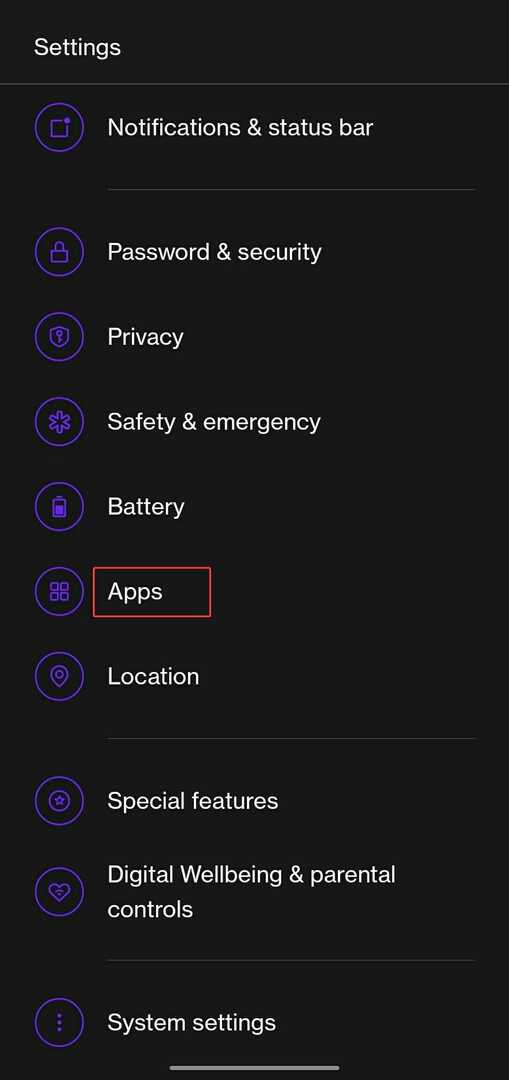
- Sélectionner Applications par défaut.
- Appuyez sur Application de navigateur et changez-le en Chrome.
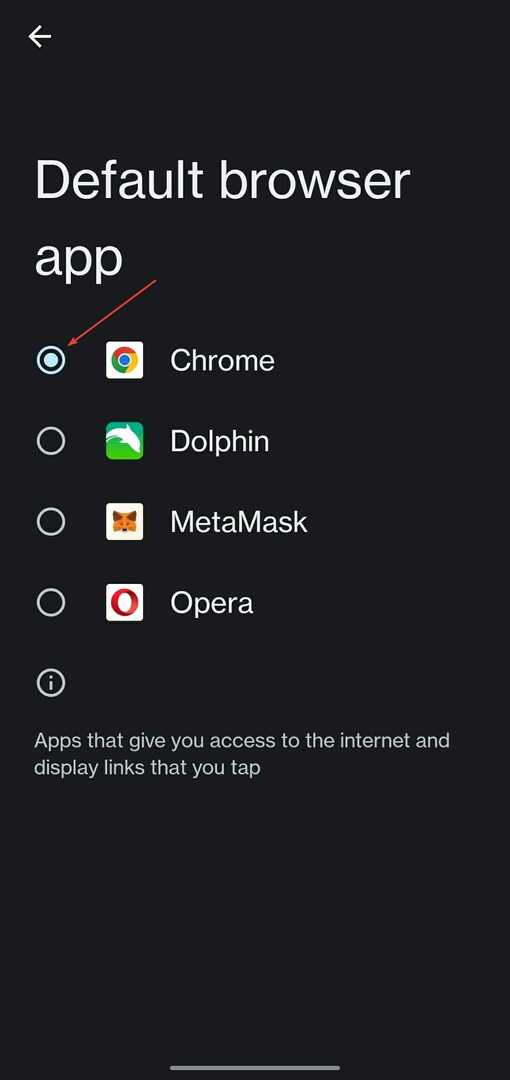
Pour une raison quelconque, lorsque Chrome est défini comme navigateur par défaut, Pi Browser s'ouvrira et fonctionnera de manière transparente. Essayez de définir Google Chrome par défaut et vérifiez si cela a résolu le problème.
5. Forcer l'arrêt du navigateur Pi
- Ouvrir Réglages sur votre appareil mobile.
- Faites défiler vers le bas et ouvrez applications.
- Robinet Gestion des applications et chercher Navigateur Pi.
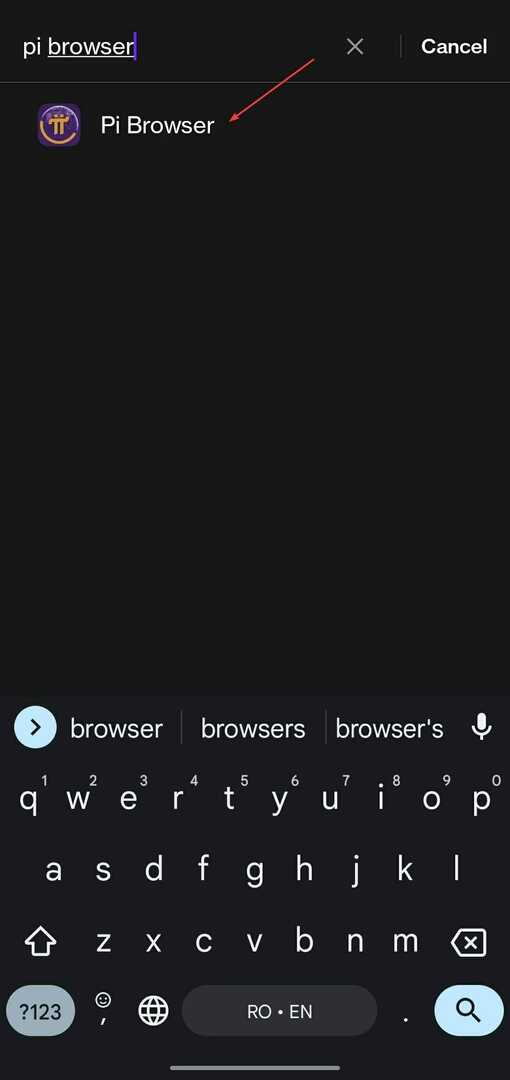
- Sélectionner Forcer l'arrêt.
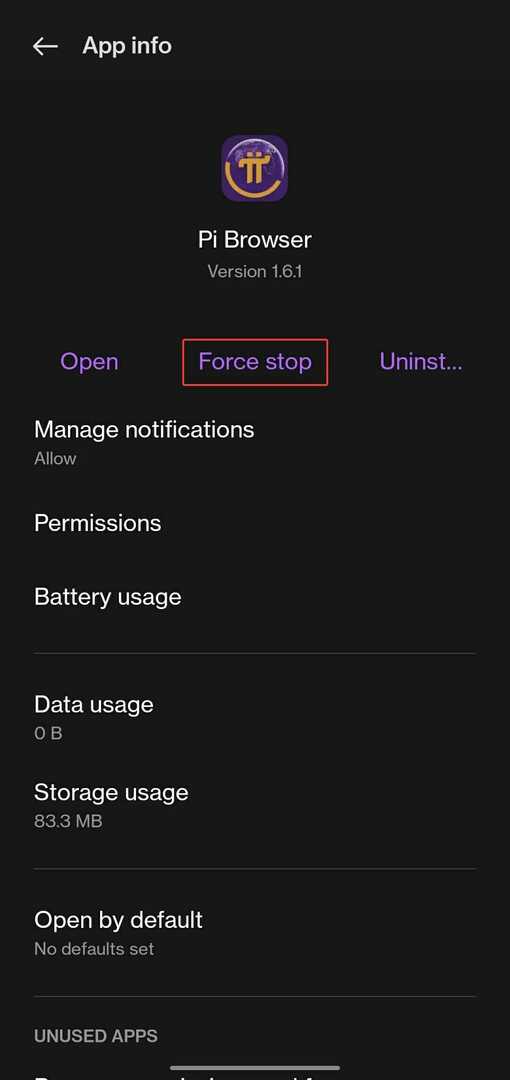
- Robinet Forcer l'arrêt de nouveau.
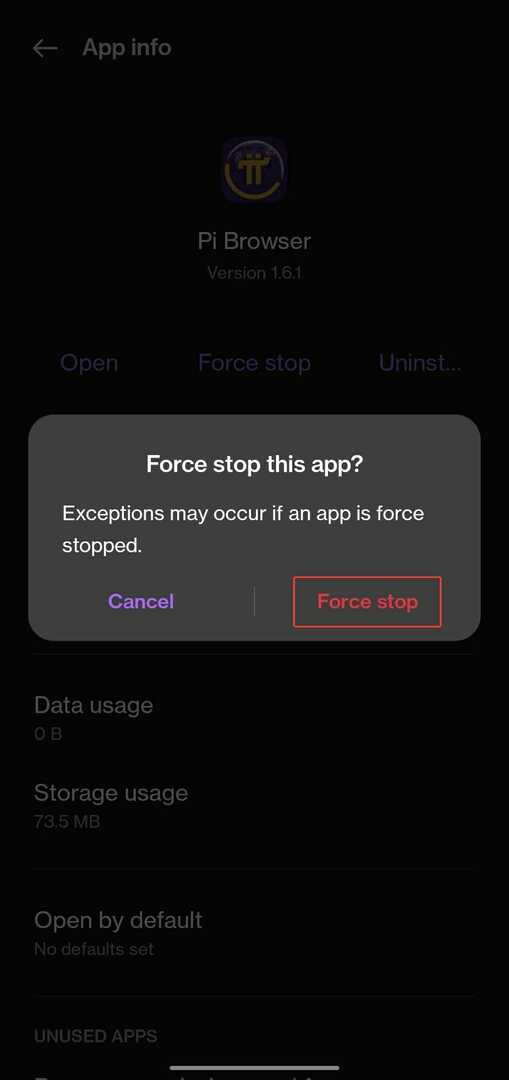
Si vous receviez un message d'erreur dans le navigateur Pi ou qu'il ne répondait plus, forcer l'arrêt de l'application peut faire l'affaire.
6. Effacer le cache et les données
- Ouvrir Réglages sur votre appareil mobile.
- Faites défiler vers le bas et ouvrez applications.
- Robinet Gestion des applications.
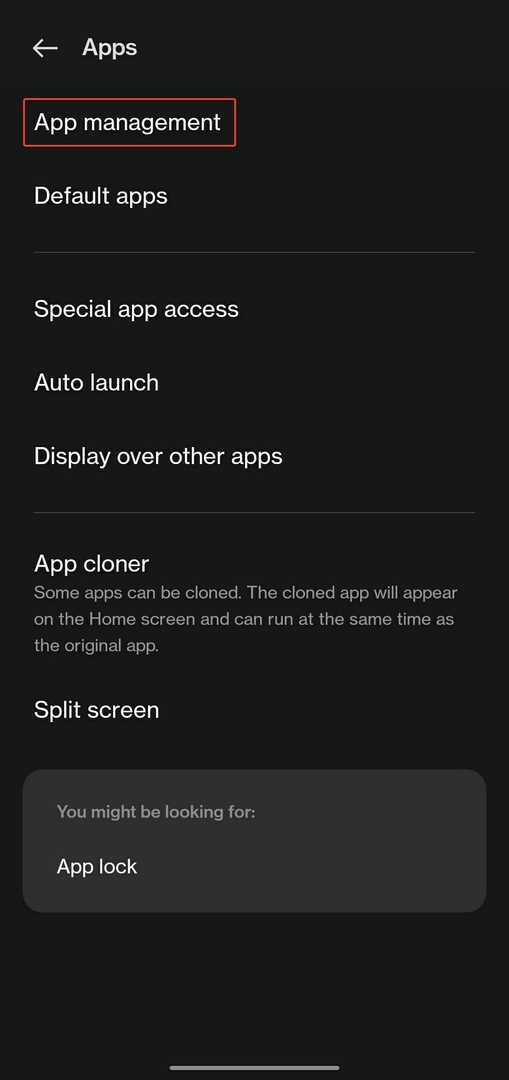
- Rechercher Navigateur Pi et sélectionnez-le.
- Robinet Utilisation du stockage.
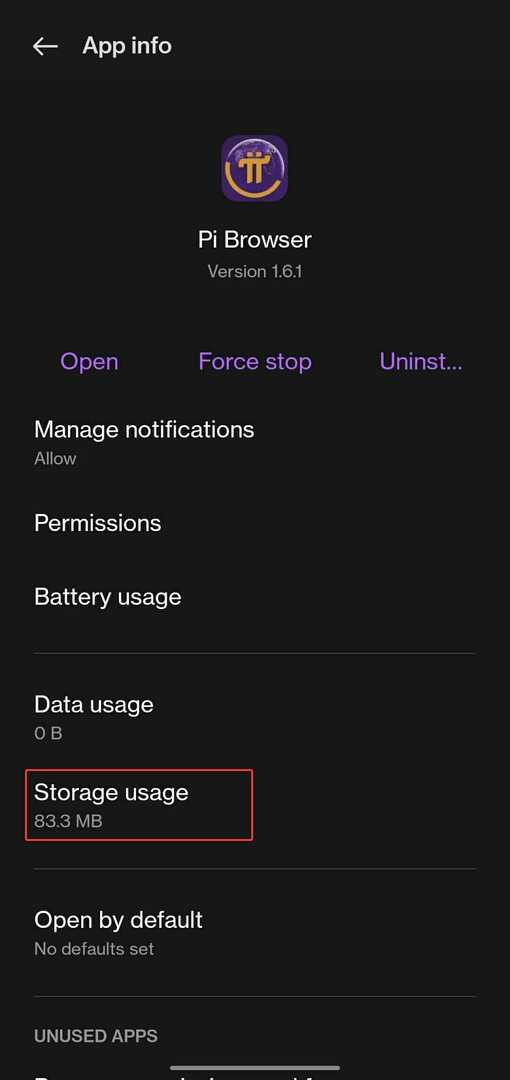
- Sélectionner Effacer les données alors Vider le cache.
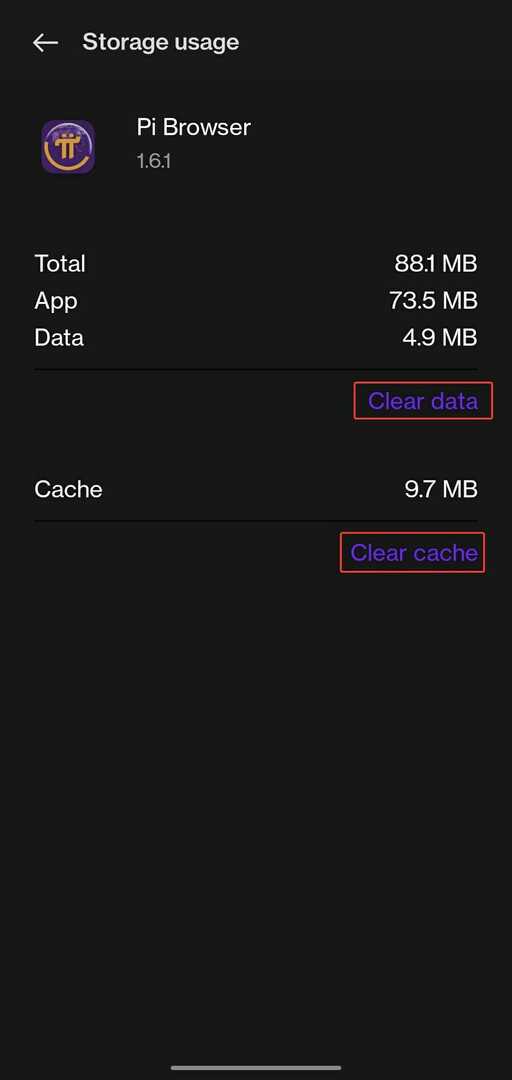
Cela réinitialisera l'application et supprimera tous les bogues ou logiciels malveillants potentiels qui pourraient empêcher le navigateur Pi de fonctionner. Essayez d'ouvrir à nouveau le navigateur après avoir effacé les données et le cache.
Si vous voulez plus de contrôle sur ce que vous supprimez et ce que vous conservez, vous pouvez utiliser un outil dédié comme CCleaner qui trie les données dans des catégories spécifiques telles que l'historique Internet, les URL récemment saisies et l'emplacement du dernier téléchargement.
Espérons que l'une des solutions ci-dessus résout le problème si le navigateur Pi ne fonctionne pas. Pi Browser est un navigateur prometteur pour accéder aux applications décentralisées et au Web3.
Faites-nous savoir dans les commentaires quelle solution a fonctionné pour vous. S'il existe une solution qui a fonctionné et qui n'est pas répertoriée ci-dessus, faites-le nous savoir également.
 Vous avez toujours des problèmes ?Corrigez-les avec cet outil :
Vous avez toujours des problèmes ?Corrigez-les avec cet outil :
- Téléchargez cet outil de réparation de PC noté Excellent sur TrustPilot.com (le téléchargement commence sur cette page).
- Cliquez sur Lancer l'analyse pour trouver les problèmes Windows qui pourraient causer des problèmes au PC.
- Cliquez sur Tout réparer pour résoudre les problèmes avec les technologies brevetées (Remise exclusive pour nos lecteurs).
Restoro a été téléchargé par 0 lecteurs ce mois-ci.


